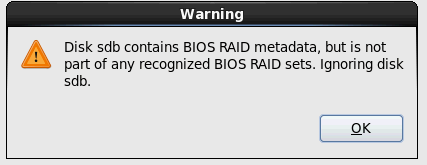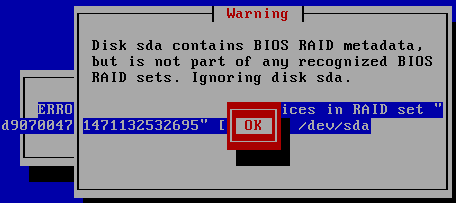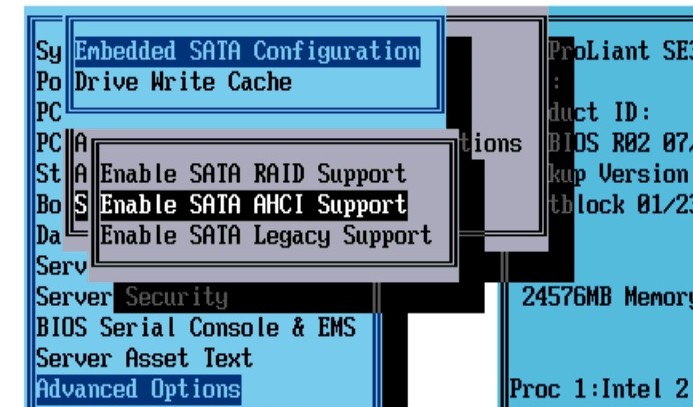1.1 什么是Smartmontools?
Smartmontools是一种硬盘检测工具,通过控制和管理硬盘的SMART(Self Monitoring Analysis and Reporting Technology,自动检测分析及报告技术)技术来实现的,SMART技术可以对硬盘的磁头单元、盘片电机驱动系统、硬盘内部电路以及盘片表面介质材料等进行监测,当SMART监测并分析出硬盘可能出现问题时会及时向用户报警以避免计算机数据受损失。SMART技术必须在主板支持的前提下才能发生作用,而且 SMART技术也不能保证能预报所有可能发生的硬盘故障。SMART(SFF-8035i) 是硬盘生产商们建立的一个工业标准,这个标准就是在硬盘上保存一个跟执行情况,可靠程度,读找错误率等属性的表格。所有属性都有一个1byte(大小范围1-253)的标准化值,还包含另一个1byte的关键阶段值,如果属性表格内某个数据接近小于或达到关键阶段值,表明硬盘工作不正常了。
2.1 Smartmontools的使用
1、启动监控进程
# /etc/init.d/smartd start
启动 smartd: [ 确定 ]
2、检查硬盘是否支持SMART 1993年以后出厂的硬盘基本上都支持SMART技术,使用如下命令可以来查看:
# smartctl -i /dev/hdb
smartctl version 5.33 [i686-turbo-linux-gnu] Copyright (C) 2002-4 Bruce Allen
Home page is http://smartmontools.sourceforge.net/
=== START OF INFORMATION SECTION ===
Device Model: ST3160212A
Serial Number: 5LS2EDKN
Firmware Version: 3.AAE
User Capacity: 160,041,885,696 bytes
Device is: Not in smartctl database [for details use: -P showall]
ATA Version is: 7
ATA Standard is: Exact ATA specification draft version not indicated
Local Time is: Mon Sep 17 02:13:37 2007 CST
SMART support is: Available – device has SMART capability.
SMART support is: Enabled
在上面的信息可以看到,该硬盘是支持SMART技术,且当前是开启的。如果SMART support is: Disabled表示SMART未启用,执行如下命令,启动SMART:
smartctl –smart=on –offlineauto=on –saveauto=on /dev/hdb
3、检查硬盘健康状态
# smartctl -H /dev/hdb
smartctl version 5.33 [i686-turbo-linux-gnu] Copyright (C) 2002-4 Bruce Allen
Home page is http://smartmontools.sourceforge.net/
=== START OF READ SMART DATA SECTION ===
SMART overall-health self-assessment test result: PASSED
请注意result后边的结果:PASSED,这表示硬盘健康状态良好,如果这里显示Failure,那么最好立刻给服务器更换硬盘。SMART只能报告磁盘已经不再健康,但是报警后还能继续运行多久是不确定的,通常,SMART报警参数是有预留的,磁盘报警后,不会当场坏掉,一般能坚持一段时间,有的硬盘SMART报警后还继续跑了好几年,有的硬盘SMART报错后几天就坏了,千万不要存在侥幸心理。执行如下命令可以看到详细的参数:
# smartctl -A /dev/hdb
smartctl version 5.33 [i686-turbo-linux-gnu] Copyright (C) 2002-4 Bruce Allen
Home page is http://smartmontools.sourceforge.net/
=== START OF READ SMART DATA SECTION ===
SMART Attributes Data Structure revision number: 10
Vendor Specific SMART Attributes with Thresholds:
ID# ATTRIBUTE_NAME FLAG VALUE WORST THRESH TYPE UPDATED WHEN_FAILED RAW_VALUE
1 Raw_Read_Error_Rate 0x000f 114 100 006 Pre-fail Always – 81812244
3 Spin_Up_Time 0×0003 100 099 000 Pre-fail Always – 0
4 Start_Stop_Count 0×0032 100 100 020 Old_age Always – 257
5 Reallocated_Sector_Ct 0×0033 100 100 036 Pre-fail Always – 0
7 Seek_Error_Rate 0x000f 078 060 030 Pre-fail Always – 64781708
9 Power_On_Hours 0×0032 096 096 000 Old_age Always – 4365
10 Spin_Retry_Count 0×0013 100 100 097 Pre-fail Always – 0
12 Power_Cycle_Count 0×0032 100 100 020 Old_age Always – 276
187 Unknown_Attribute 0×0032 100 100 000 Old_age Always – 0
189 Unknown_Attribute 0x003a 100 100 000 Old_age Always – 0
190 Unknown_Attribute 0×0022 058 053 045 Old_age Always – 773324842
194 Temperature_Celsius 0×0022 042 047 000 Old_age Always – 42 (Lifetime Min/Max 0/21)
195 Hardware_ECC_Recovered 0x001a 052 048 000 Old_age Always – 1562815
197 Current_Pending_Sector 0×0012 100 100 000 Old_age Always – 0
198 Offline_Uncorrectable 0×0010 100 100 000 Old_age Offline – 0
199 UDMA_CRC_Error_Count 0x003e 200 200 000 Old_age Always – 0
200 Multi_Zone_Error_Rate 0×0000 100 253 000 Old_age Offline – 0
202 TA_Increase_Count 0×0032 100 253 000 Old_age Always – 0
FLAG是标记,标准数值(VALUE)应当小于或等於关键值(THRESH)。WHEN_FAILED 代表错误信息,上面显示的WHEN_FAILED纵行是空行,说明硬盘没有故障。如果WHEN_FAILED显示数字,表明硬盘磁道可能有比较大的坏道。
4、对硬盘进行检测 手工对硬盘进行测试的方法有以下四种:
smartctl -t short 后台检测硬盘,消耗时间短
smartctl -t long 后台检测硬盘,消耗时间长
smartctl -C -t short 前台检测硬盘,消耗时间短
smartctl -C -t long 前台检测硬盘,消耗时间长
例如,在后台对硬盘进行详细的检查,命令如下:
# smartctl -t long /dev/hdb
smartctl version 5.33 [i686-turbo-linux-gnu] Copyright (C) 2002-4 Bruce Allen
Home page is http://smartmontools.sourceforge.net/
=== START OF OFFLINE IMMEDIATE AND SELF-TEST SECTION ===
Sending command: “Execute SMART Extended self-test routine immediately in off-line mode”.
Drive command “Execute SMART Extended self-test routine immediately in off-line mode” successful.
Testing has begun.
Please wait 54 minutes for test to complete.
Test will complete after Mon Sep 17 03:53:32 2007
Use smartctl -X to abort test.
上面的信息显示54分钟后将完成检查,同时可以使用 smartctl -X 终止检查。终止硬盘检查命令的使用方法是:
# smartctl -X /dev/hdb
smartctl version 5.33 [i686-turbo-linux-gnu] Copyright (C) 2002-4 Bruce Allen
Home page is http://smartmontools.sourceforge.net/
=== START OF OFFLINE IMMEDIATE AND SELF-TEST SECTION ===
Sending command: “Abort SMART off-line mode self-test routine”.
Self-testing aborted!
5、查看硬盘日志 使用“smartctl -l logtype ”可以查看硬盘的日志,日志又分为多种类型,如selftest、error等等。例如查看硬盘检测的日志,如下:
# smartctl -l selftest /dev/hdb
smartctl version 5.33 [i686-turbo-linux-gnu] Copyright (C) 2002-4 Bruce Allen
Home page is http://smartmontools.sourceforge.net/
=== START OF READ SMART DATA SECTION ===
SMART Self-test log structure revision number 1
Num Test_Description Status Remaining LifeTime(hours) LBA_of_first_error
# 1 Extended offline Aborted by host 90% 4365 –
# 2 Extended offline Completed without error 00% 4247 –
# 3 Short offline Aborted by host 30% 4246 –
# 4 Short offline Aborted by host 10% 4246 –
# 5 Extended offline Completed without error 00% 4229 –
查看硬盘错误日志:
# smartctl -l error /dev/hdb
smartctl version 5.33 [i686-turbo-linux-gnu] Copyright (C) 2002-4 Bruce Allen
Home page is http://smartmontools.sourceforge.net/
=== START OF READ SMART DATA SECTION ===
SMART Error Log Version: 1
No Errors Logged
我主要是要看通电时间
所以只用了
smartctl -A /dev/hda
其中
Power_On_Hours 就是我要的数据